excel拖动排列步骤如下:1.我在EXCEL中输入以下数字,如图:2.现在我要想复制“1”,则拖动单元格A1,但此该你会发现,在下拖动下方有个方框,如图:3.上步出现的情况便是以顺序的方式出现,但你只需要点动那个右下方的方框,选择“复制单元格”即可......
如何在 excel 中快速制作一个带连接线的堆积柱形图?
Excel教程
2021-10-12 09:24:31
这个图表用Excel能否制作的?
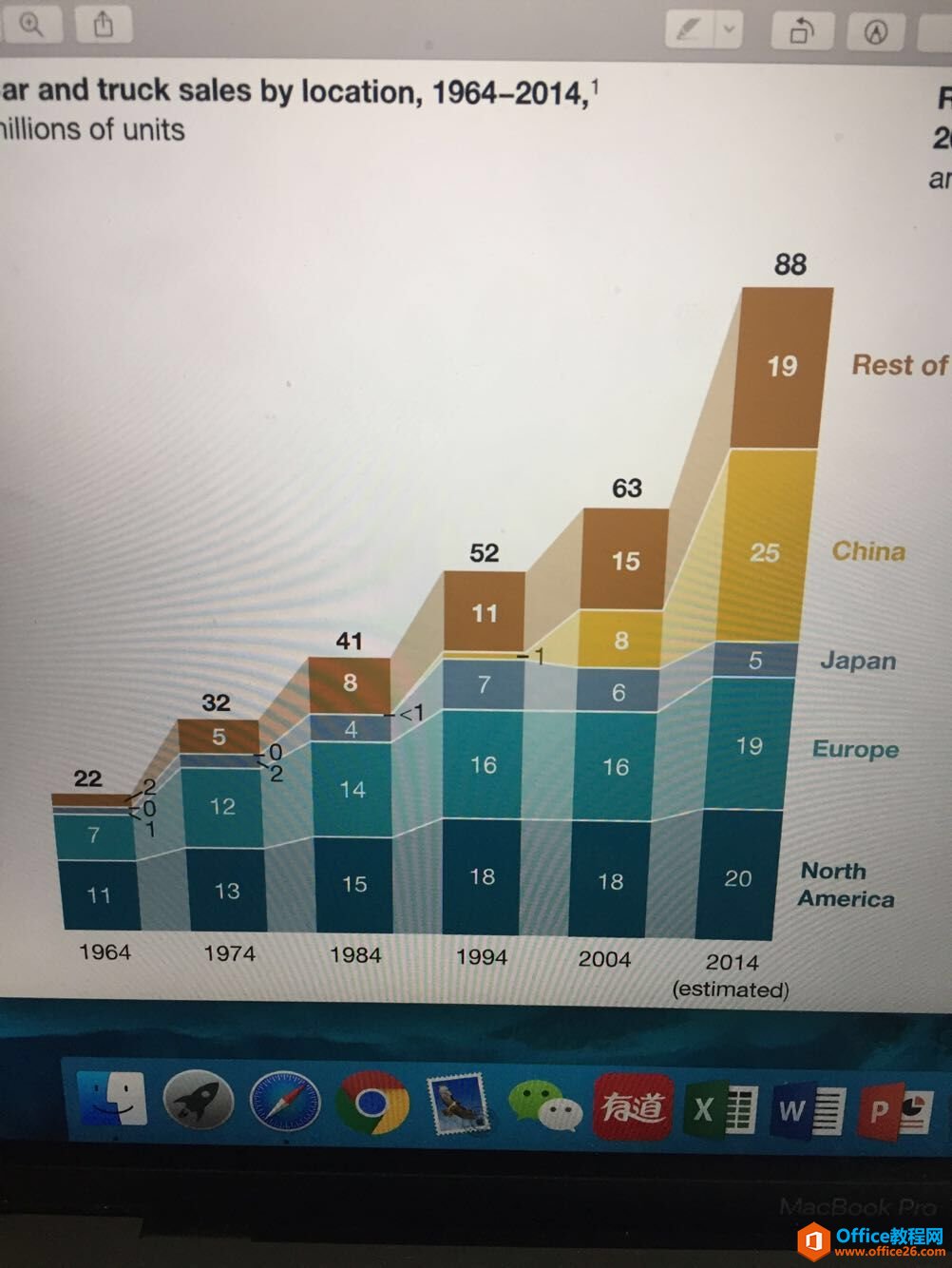
这个图是个典型的堆积条形图,从样图上看,这个图表应该是Excel图表和图形的组合结合而成。我们来试试用能够也做出这样的图表呢?首先我们需要构架数据结构。下图是一个有关年份和大洲之间的销售数据。注意蓝色部分为数据结构的字段部分。
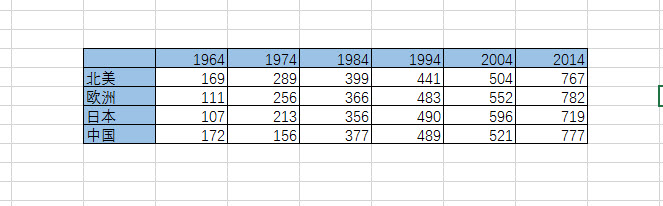
选中上面图表的整个区域,插入堆积柱形图即可。具体操作可参看动图操作。为了与数据表对照方便,可以将图例拖拽至右侧区域。注意看动图操作。
接着只需要添加柱形图之间的连接线即可。本例使用Excel2016进行演示,按钮位置与2010版本有所不同,请注意区别。
点击“图表工具-设计-添加图表元素-线条-系列线”即可。
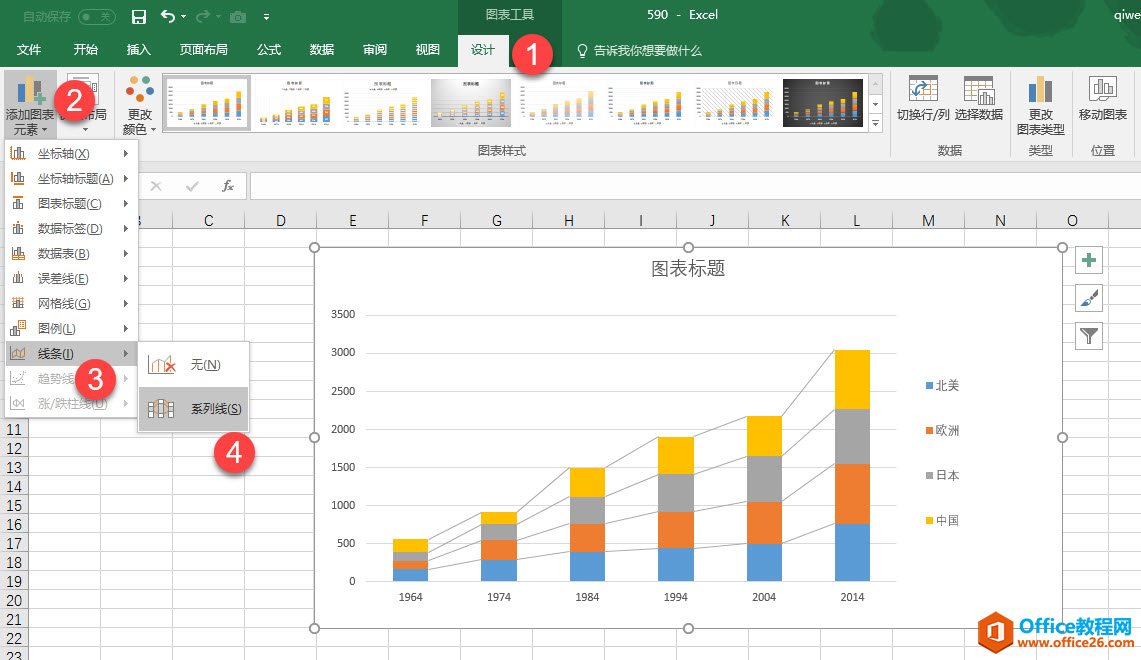
添加完毕后,选中系列线。按Ctrl+1快捷键可以对系列进行调整,比如修改线的粗细,类型,颜色等。注意看动图操作。
但唯独做不到本案例小伙伴提供的样图效果,连接线中间是封闭的图形。这个就需要利用图表的图形功能来绘制。注意看动图操作:
显然利用图表中的图形工具的任意多边形工具绘制起来比较麻烦。但这是Excel唯一能实现的方法。这里牛闪闪也补充以下,除了堆积柱形图之外,折线图也有自己的系列线。具体操作如下:
总结:图表的连接线算是图表中的辅助连接线,提高图表的可读性,在必要的时候可以出现。
标签: excel制作堆积柱形图
相关文章
